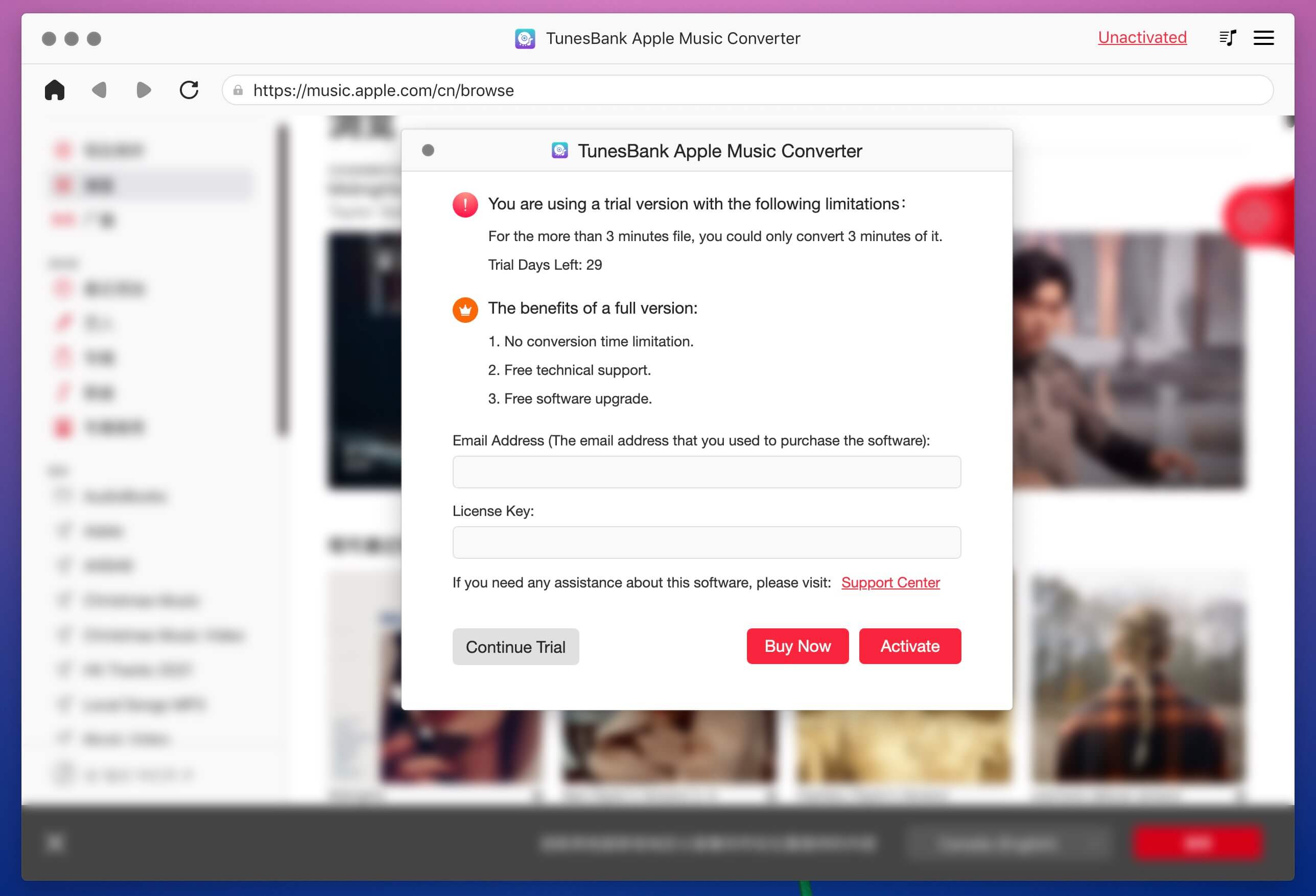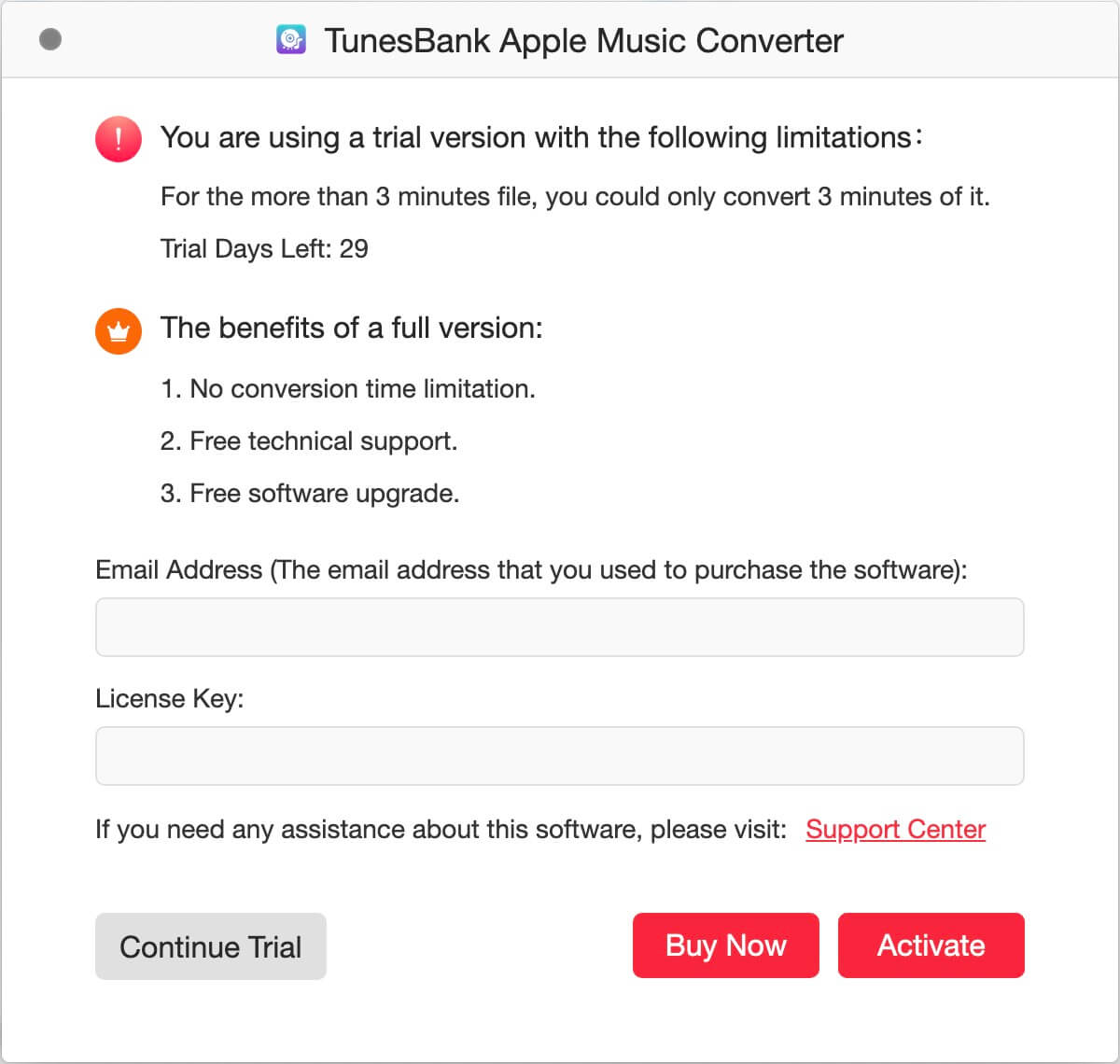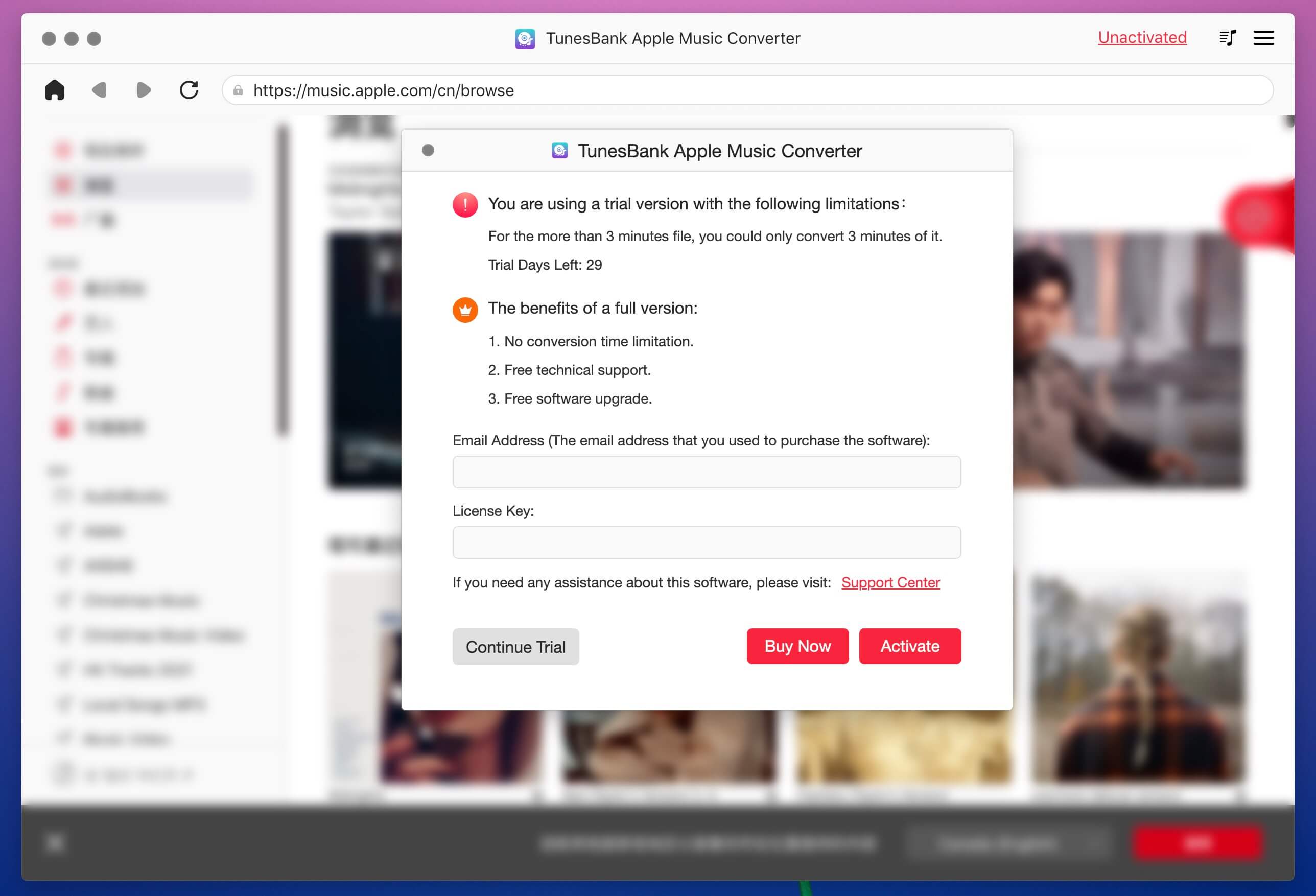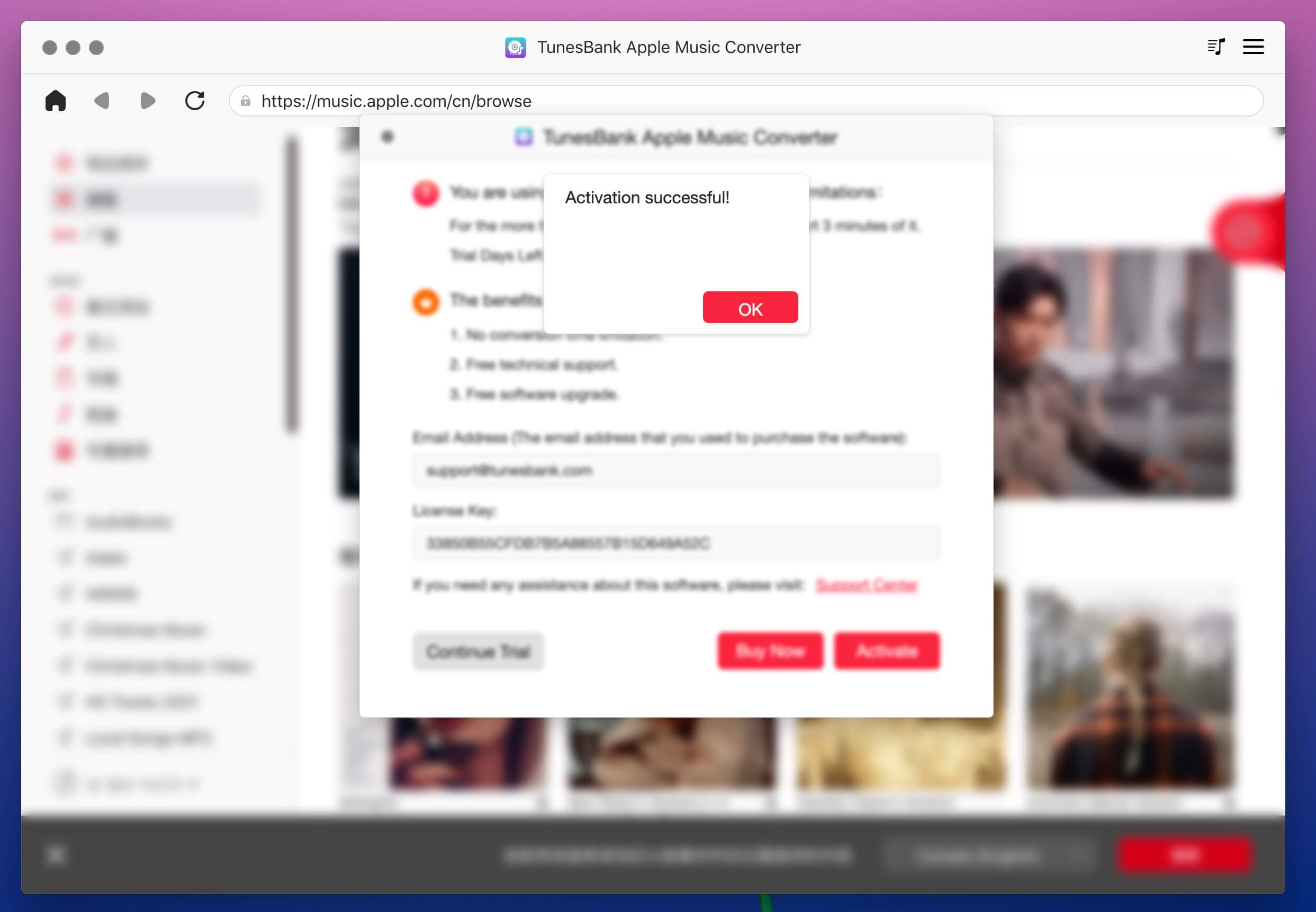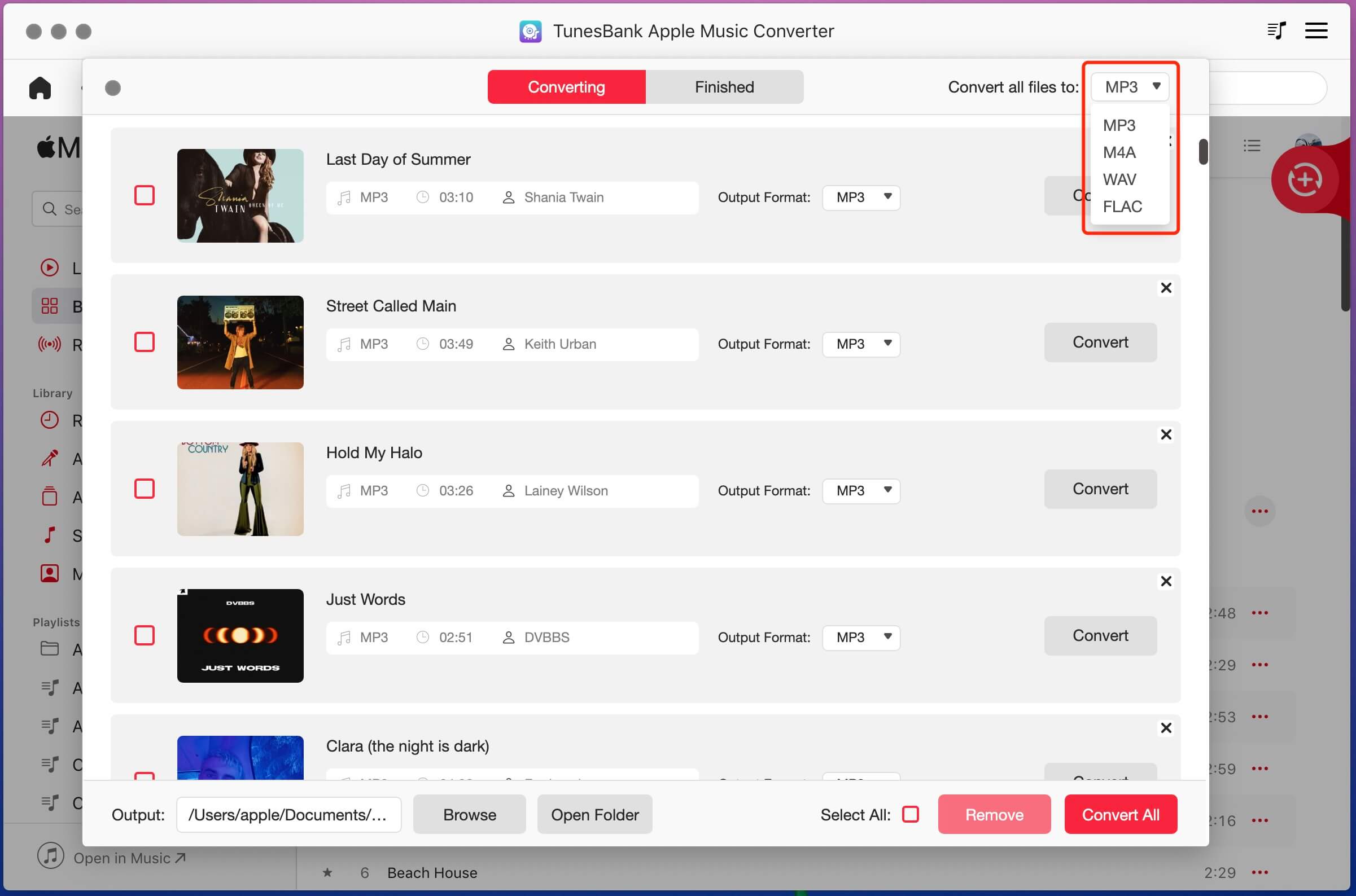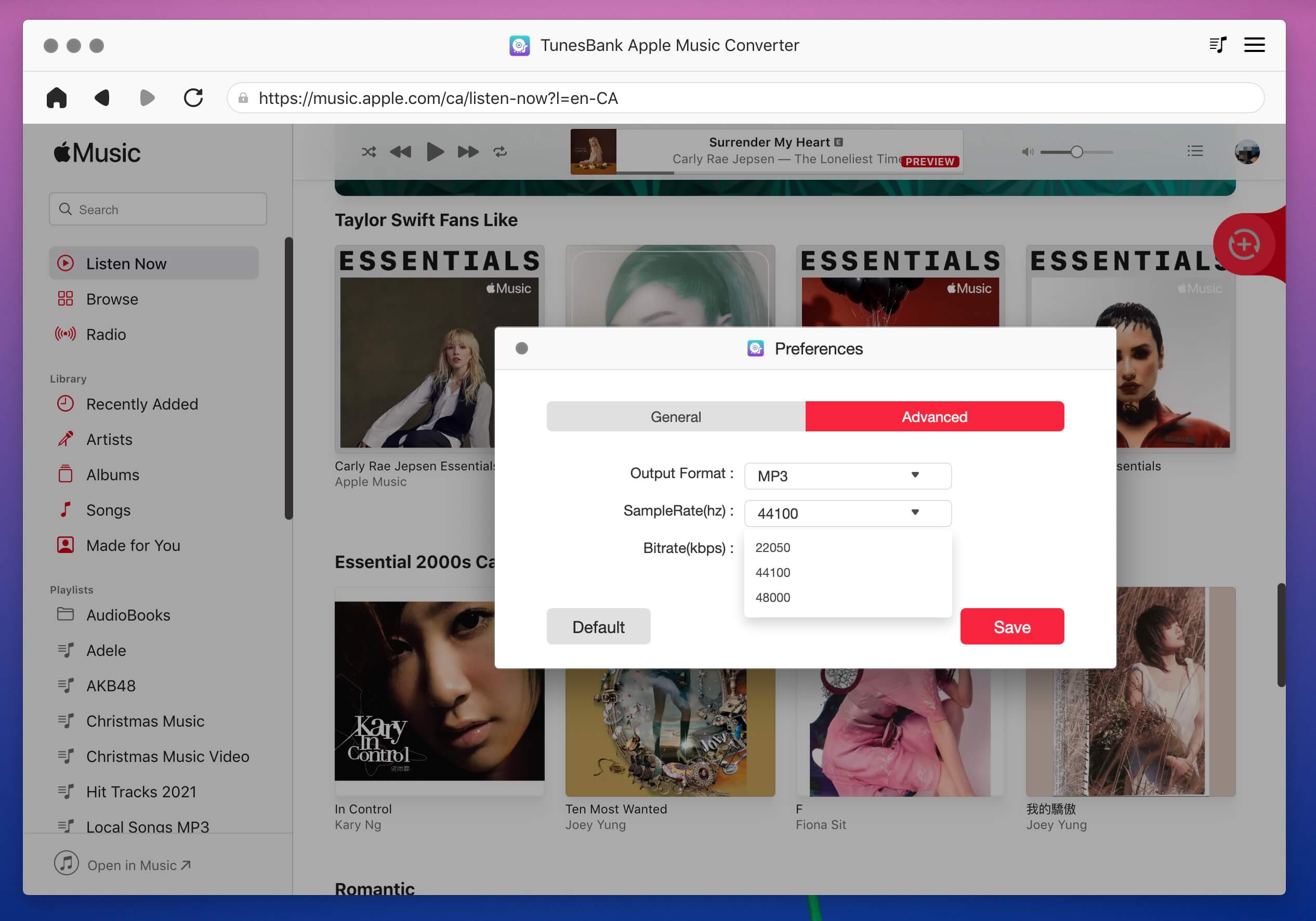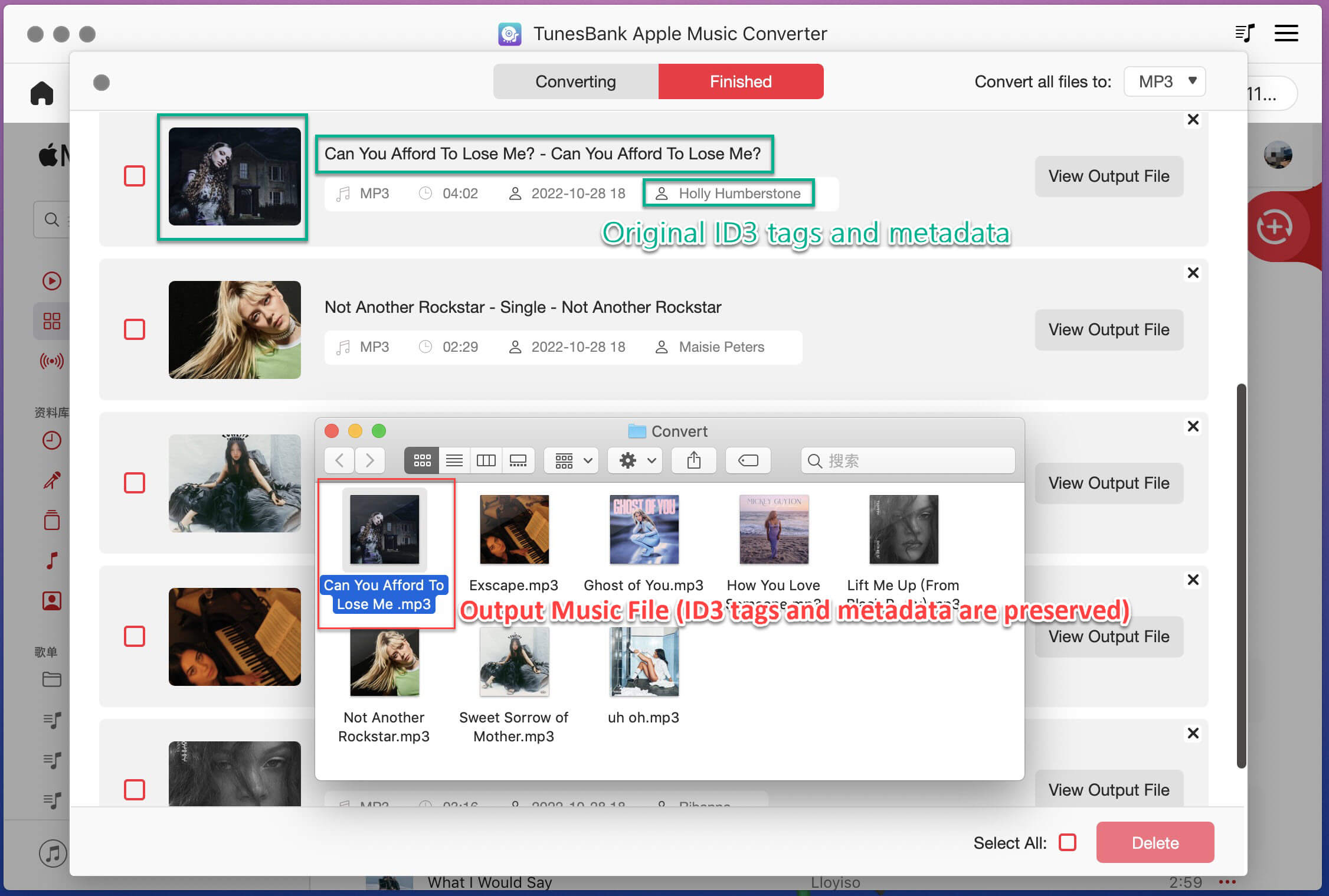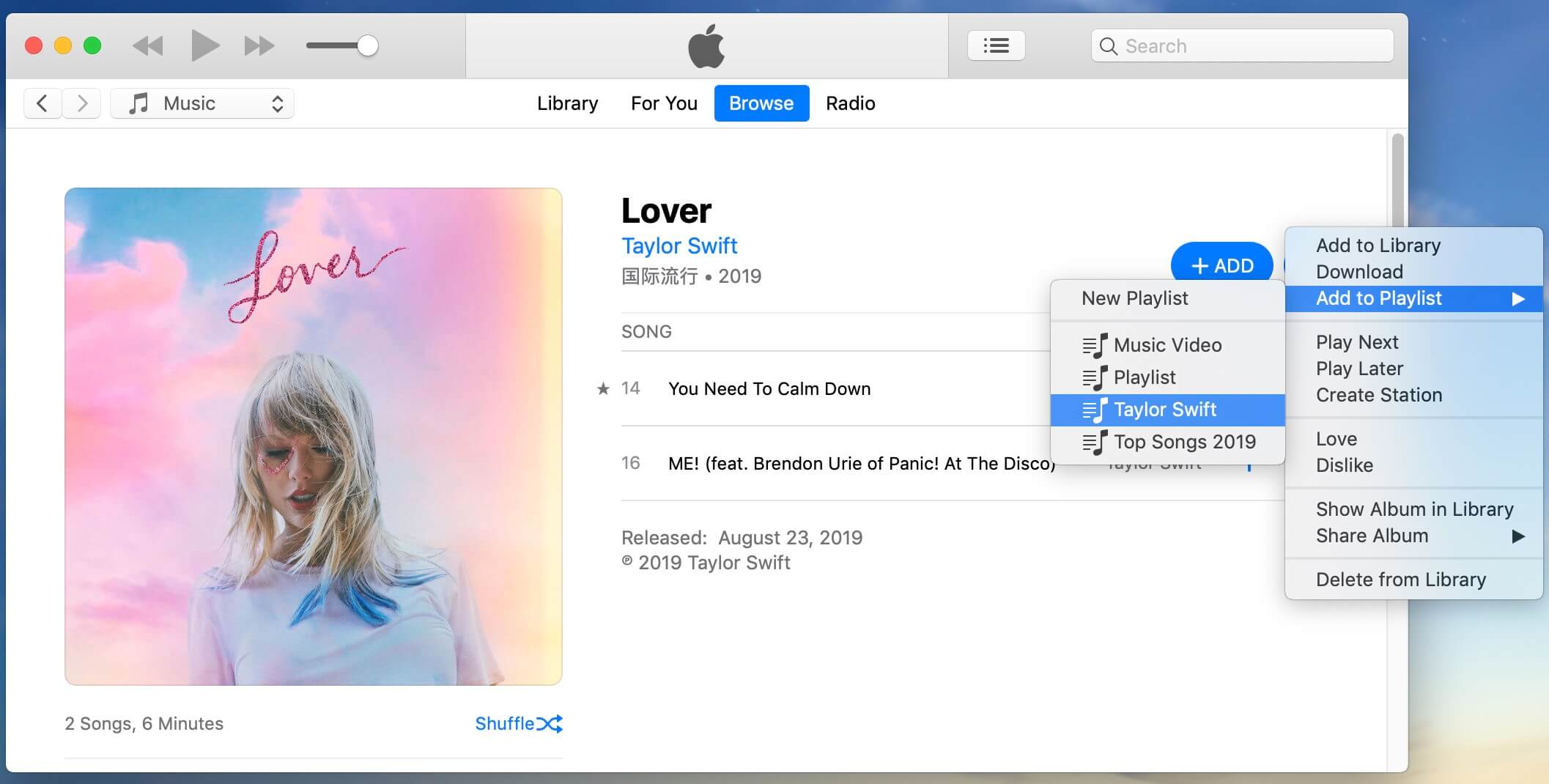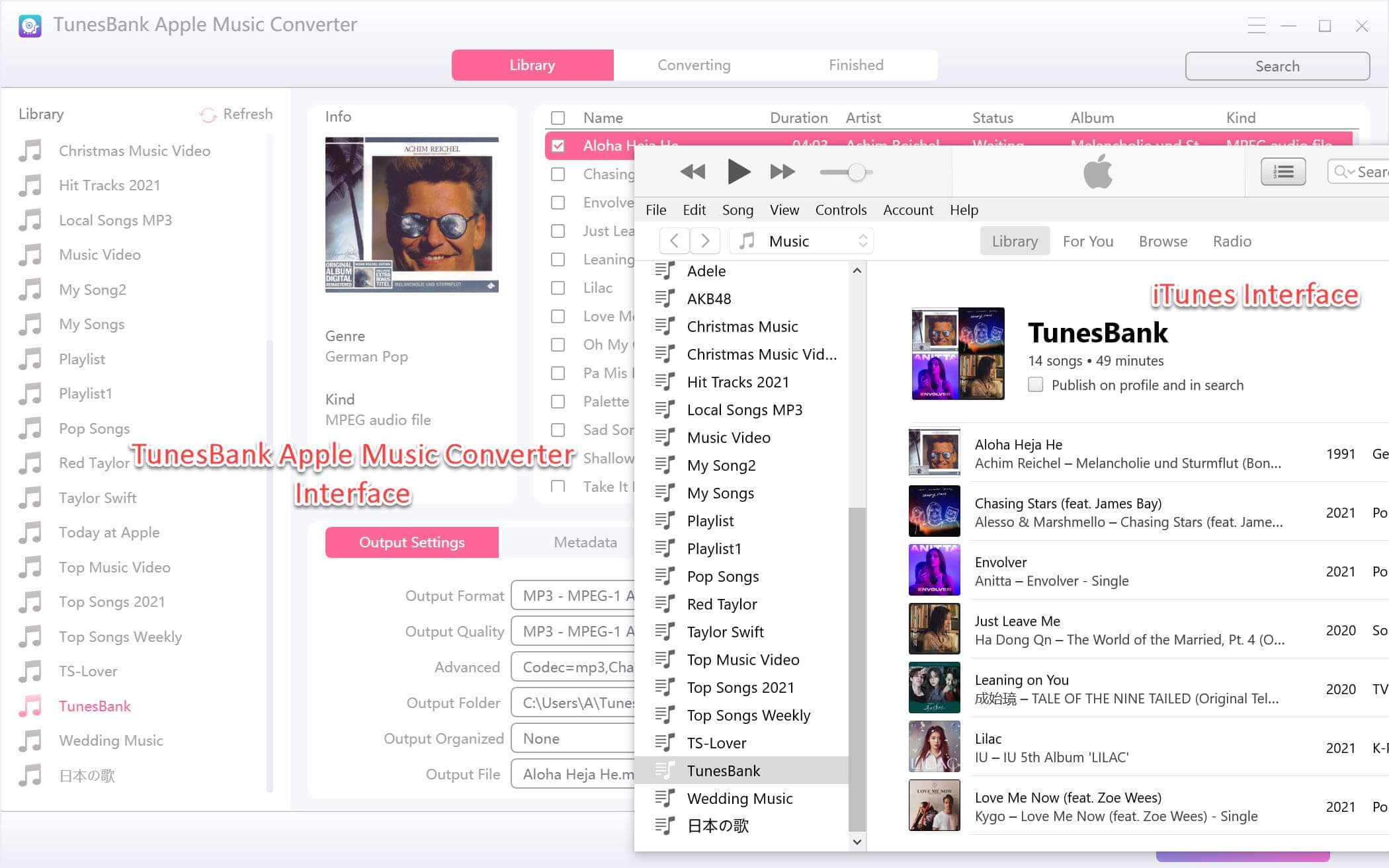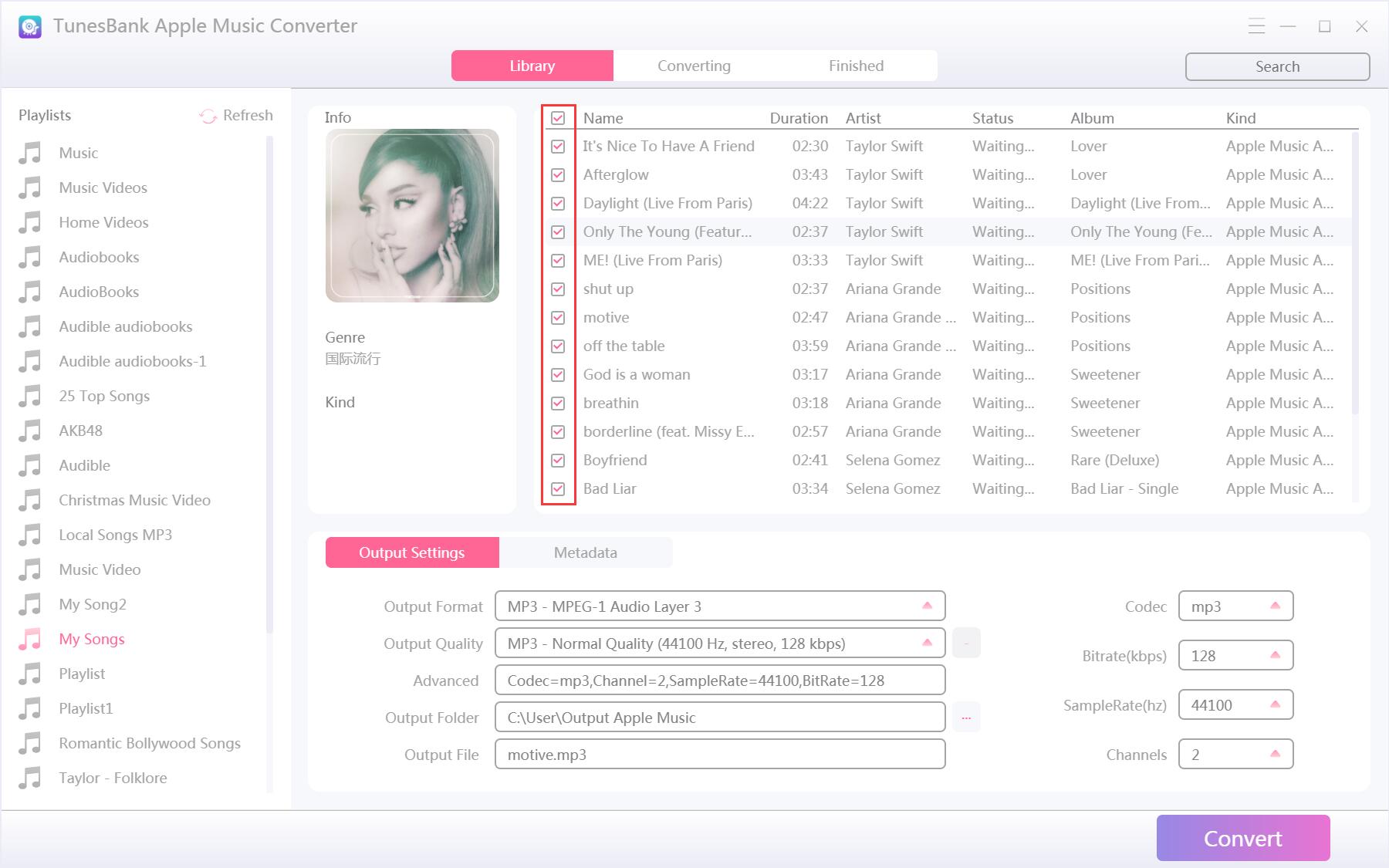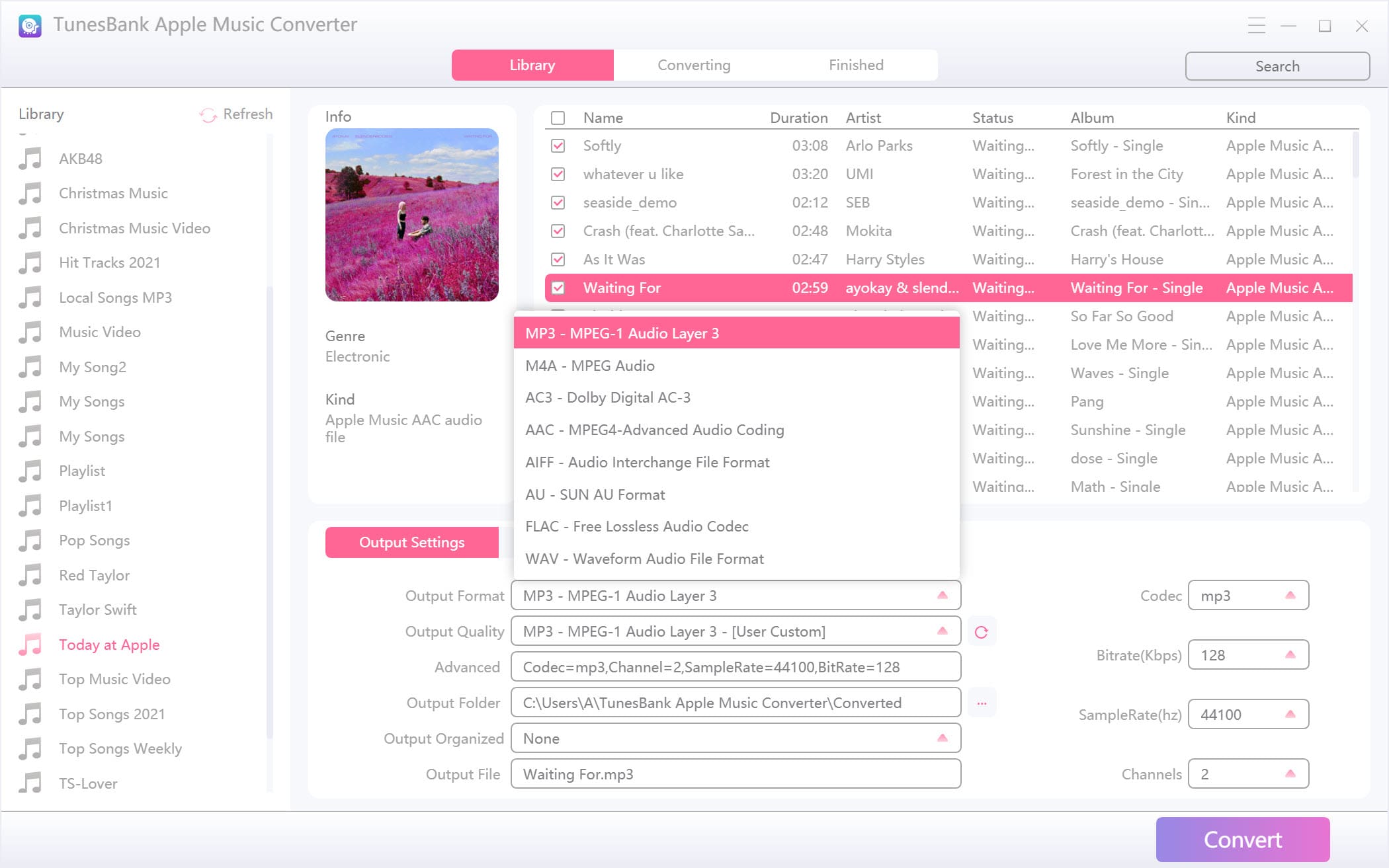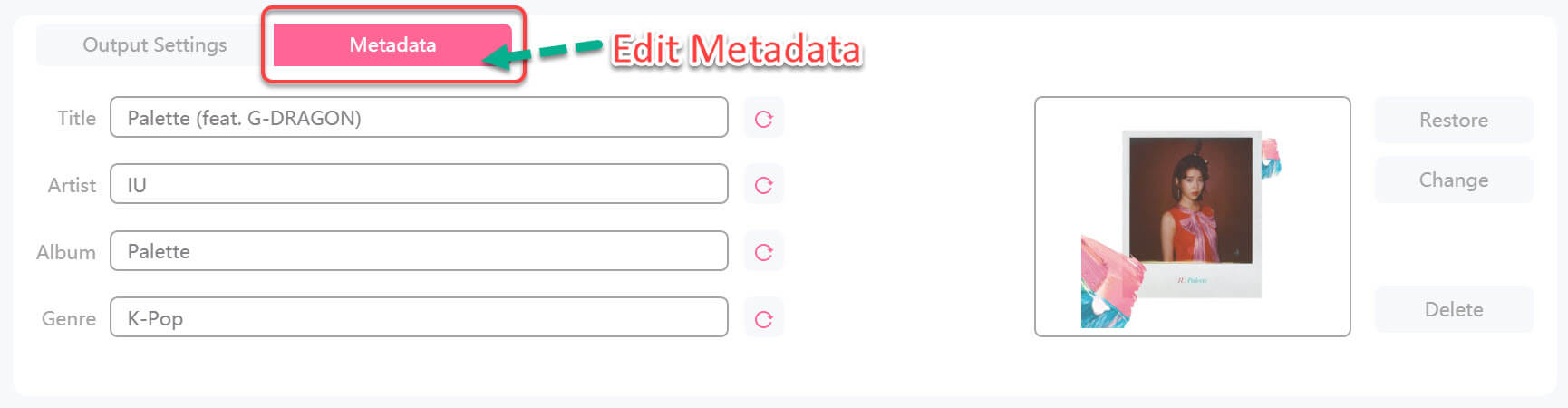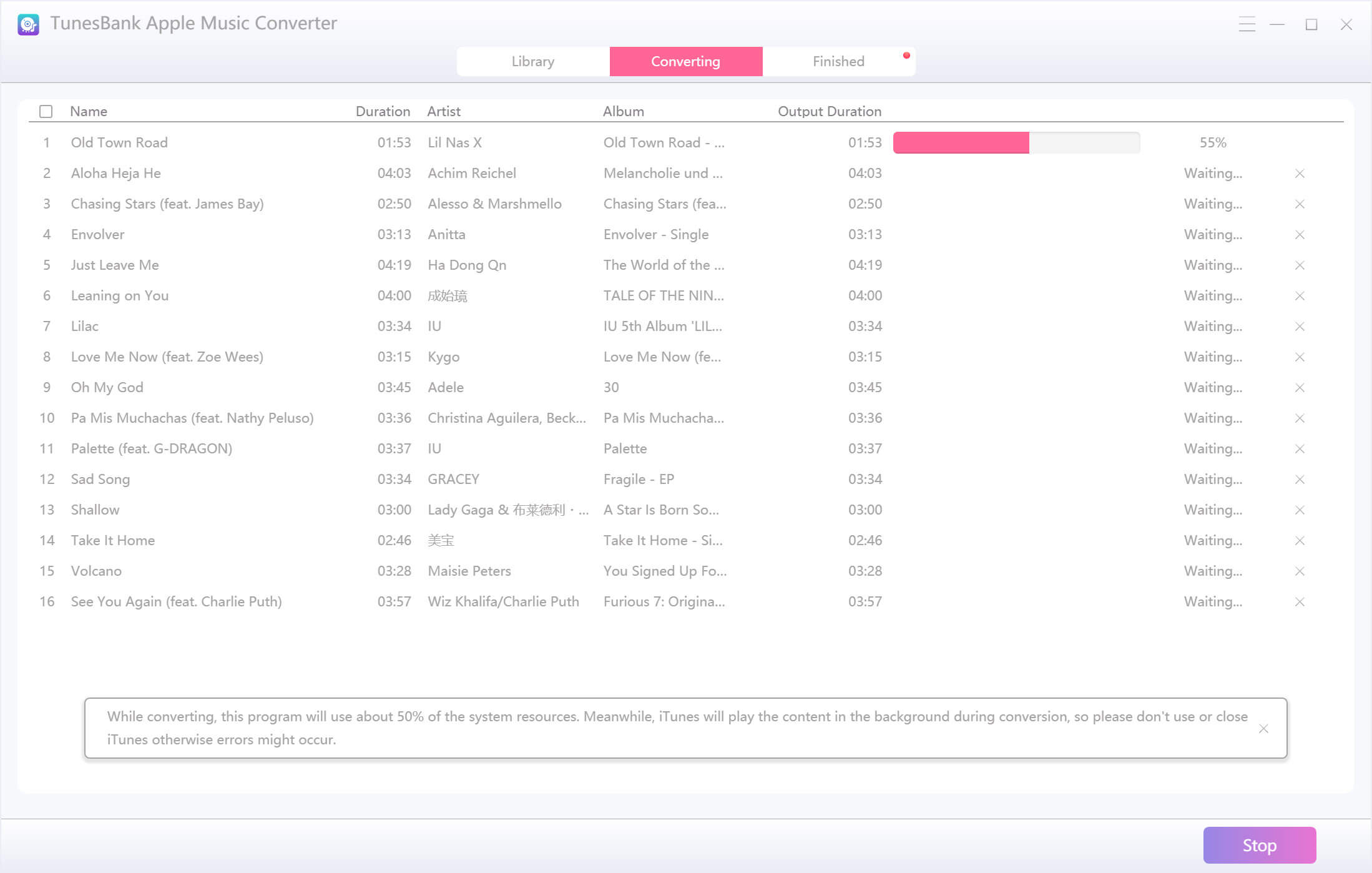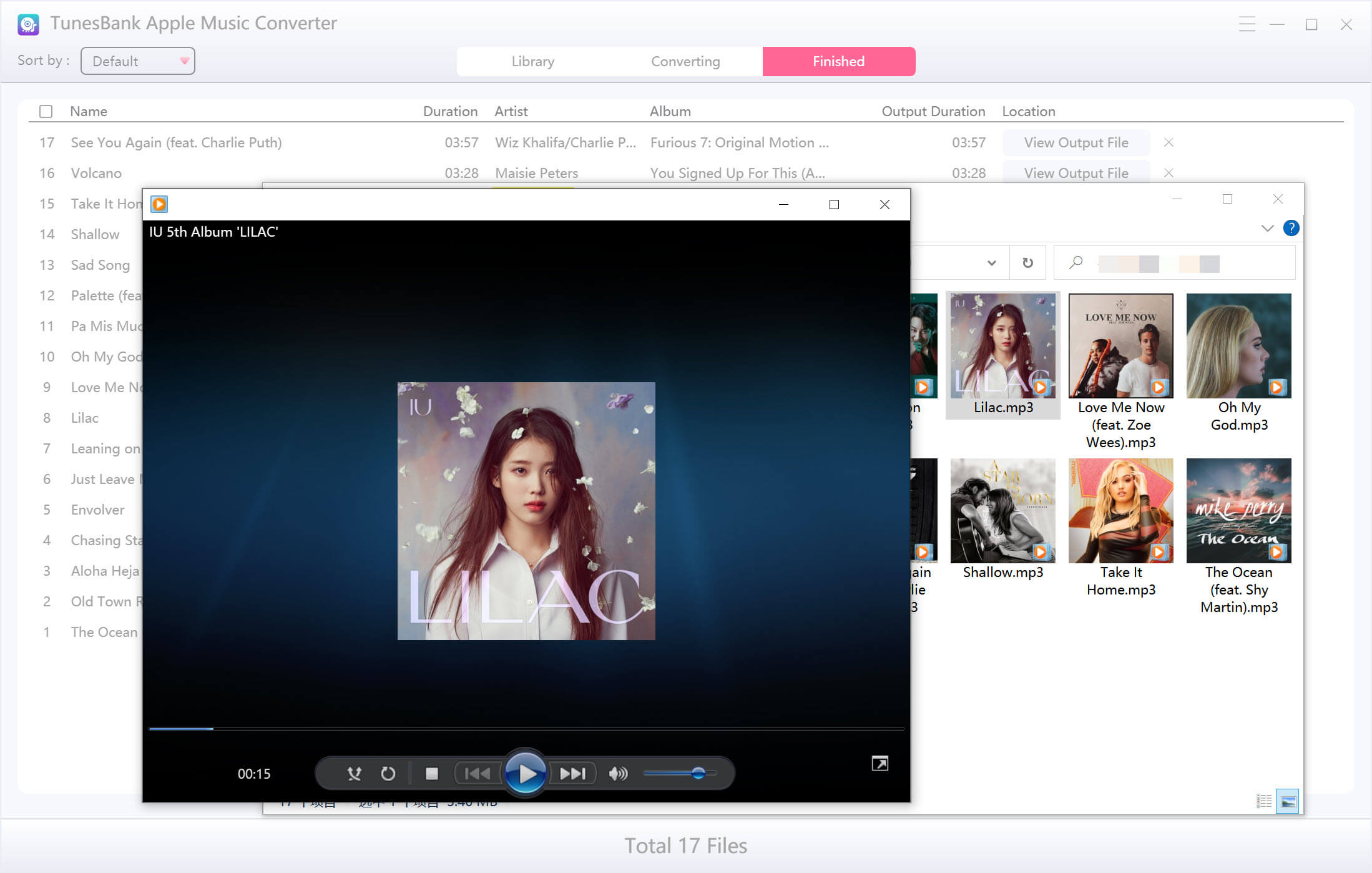Część 3: Jak przekonwertować Apple Music na formaty MP3/M4A/WAV/FLAC
Aby zapewnić naszym użytkownikom płynne i przyjemne pobieranie i konwersję muzyki, TunesBank Apple Music Converter został zaktualizowany, wbudowany odtwarzacz internetowy Apple Music w TunesBank. Po prostu zaloguj się na swoim Apple ID, możesz bezpośrednio odtwarzać i pobierać Apple Music, nie musisz instalować i uruchamiać zagraconej aplikacji iTunes, program działa szybciej i płynniej niż wcześniej. Nauczmy się konwertować Apple Music do formatów MP3, M4A, FLAC i WAV.
Krok 1. Uruchom TunesBank i otwórz Apple Web Player
Po zainstalowaniu TunesBank Apple Music Converter kliknij dwukrotnie jego ikonę, aby uruchomić go na komputerze Mac. Po uruchomieniu aplikacji możesz zobaczyć, że w oprogramowaniu znajduje się wbudowana gra internetowa Apple Music, po prostu naciśnij „Otwórz odtwarzacz internetowy Apple”, aby rozpocząć korzystanie z funkcji pobierania, aby teraz pobierać muzykę z Apple Music.

Krok 2. Zaloguj się za pomocą swojego Apple ID
Jak na poniższym zrzucie ekranu, TunesBank Apple Music Converter osadza wbudowany odtwarzacz internetowy Apple Music. Kliknij ikonę „Zaloguj się” znajdującą się w prawym górnym rogu, odtwarzacz internetowy Apple wyświetli nowe okno, a następnie zaloguj się przy użyciu swojego Apple ID. W przeciwnym razie nie możesz przeglądać biblioteki ani odtwarzać muzyki online, musisz zalogować się do swojego Apple ID i rozpocząć pobieranie muzyki w TunesBank.

Po zalogowaniu się przy użyciu swojego Apple ID możesz przeglądać, otwierać i odtwarzać muzykę oraz radio online.

Krok 3. Otwórz listę odtwarzania lub albumy i dodaj utwory do pobrania
Po zalogowaniu Apple ID możesz uzyskać dostęp i przeglądać wszystkie listy odtwarzania/albumy z Apple Music.

Otwórz listę odtwarzania lub album, który chcesz pobrać, a następnie bezpośrednio kliknij pływający przycisk „+”, aby dodać całą muzykę do tej listy odtwarzania/albumów.

Porady: Możesz wyszukiwać dowolne utwory Apple Music, listy odtwarzania lub albumy, które chcesz pobrać, za pomocą funkcji wyszukiwania w odtwarzaczu internetowym Apple Music.
Aby przekonwertować muzykę z iTunes: Jeśli już włączyłeś bibliotekę muzyczną iCloud w iTunes i zsynchronizowałeś bibliotekę iTunes z Apple Music, możesz zobaczyć całą swoją muzyczną listę odtwarzania po lewej stronie odtwarzacza internetowego Apple Music. W tej chwili możesz konwertować muzykę z iTunes do formatu MP3, M4A itp. za pomocą TunesBank Apple Music Converter.

Porady: Jeśli nie możesz znaleźć swojej wyjściowej listy odtwarzania w odtwarzaczu internetowym Apple, musisz wyszukać utwory/listy odtwarzania/albumy, które chcesz pobrać, korzystając z funkcji wyszukiwania odtwarzaczy internetowych Apple, a następnie dodać je do listy konwersji listy.
Krok 4. Wybierz Apple Music Tracks
Gdy wszystkie utwory Apple Music zostaną dodane do listy konwersji, jak na poniższym zrzucie ekranu, zobaczysz, że wszystkie utwory Apple Music zostały dodane do listy.

Gdy wszystkie utwory Apple Music zostaną dodane do listy konwersji, jeśli chcesz przekonwertować wszystkie utwory z tej listy odtwarzania, wybierz opcję „Wybierz wszystko” w prawym dolnym rogu interfejsu.

Możesz także przewinąć listę, aby ręcznie zaznaczyć utwory, które chcesz pobrać.

Krok 5. Wybierz Format wyjściowy
TunesBank Apple Music Converter obsługuje pobieranie i konwersję Apple Music na MP3, M4A, WAV i FLAC. Domyślnym formatem wyjściowym jest MP3 w 256 kb/s, jeśli pobierzesz Apple Music jako MP3 lub M4A, oryginalne tagi ID i metadane zostaną zapisane w wyjściowych plikach MP3 i M4A.
Konwertuj całą muzykę Apple na ten sam format: Jeśli chcesz jednocześnie pobrać wszystkie utwory Apple Music do tego samego formatu audio, wybierz format wyjściowy w prawym górnym rogu menu formatu „Konwertuj wszystkie pliki na”.

Konwertuj różne utwory Apple Music na inny format: Jeśli chcesz jednocześnie konwertować różne utwory do specjalnego formatu, przejdź do opcji „Format wyjściowy:” obok każdego utworu, a następnie wybierz żądany format audio, taki jak MP3, M4A, FLAC lub WAV.

Krok 6. Konwertuj Apple Music na MP3/M4A/WAV/FLAC
Po wybraniu utworów, które chcesz pobrać, po prostu naciśnij ikonę „Konwertuj wszystko”, aby teraz przetworzyć konwersję Apple Music. TunesBank Apple Music Converter pobierze wybrane utwory Apple Music i przekonwertuje je na MP3 / M4A / WAV / FLAC.

UWAGA: Podczas procesu konwersji nie odtwarzaj muzyki za pomocą aplikacji Apple Music lub iTunes. Na początku procesu pobierania analiza danych zajmuje trochę czasu, a po zakończeniu analizy utwór jest szybko pobierany. Według naszego testu pobranie 1 pełnego utworu zajmuje mniej niż 1 minutę (standardowy czas trwania to 3 minuty). Jeśli stan twojej sieci jest lepszy, prędkość pobierania jest większa.
Krok 7. Wyświetl wyjściowe utwory Apple Music
Po zakończeniu pobierania kliknij sekcję „Zakończono”, aby wyświetlić historię.

Następnie kliknij przycisk „Wyświetl plik wyjściowy”, aby otworzyć folder wyjściowy, jak na poniższym zrzucie ekranu, możesz zobaczyć wszystkie pobrane utwory Apple Music są w formacie MP3.

Gratulacje, zapisałeś Apple Music jako pliki lokalne i zachowałeś utwory na zawsze, teraz możesz swobodnie odtwarzać pobrane utwory Apple Music w trybie offline na dowolnym urządzeniu!